Comment ajouter une carte de crédit dans Safari sur iPhone, iPad et Mac
Divers / / April 03, 2023
Le Fonction de remplissage automatique dans Safari aide à améliorer votre expérience de navigation en vous évitant d'ajouter manuellement des informations de carte de crédit lors d'achats en ligne. Si vous effectuez régulièrement des achats sur les mêmes sites Web, l'ajout de vos informations de carte de crédit dans Safari vous aidera à effectuer des paiements rapides, en particulier lors des ventes flash.
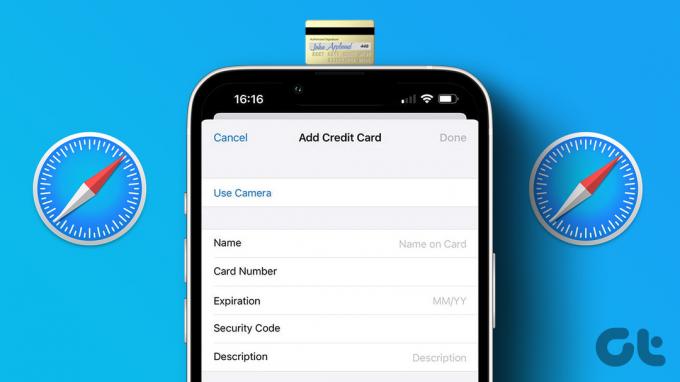
Nous partagerons les étapes rapides et faciles pour ajouter votre carte de crédit à Safari sur iPhone, iPad et Mac. Mais d'abord, nous vous recommandons de mettre à jour votre iPhone, iPad et Mac avec la dernière version d'iOS, iPadOS et macOS respectivement. Cela garantira que votre appareil exécute la dernière version du navigateur Safari.
Ajouter une carte de crédit dans Safari sur Mac
Pour trier votre expérience de navigation, vous pouvez créer des groupes d'onglets dans Safari qui vous permettra de diviser vos onglets en différentes catégories telles que Shopping, Films, Livres, etc. Cela vous aide à utiliser les informations de votre carte de crédit et à traiter instantanément les paiements pour tous ces sites Web.
Voici comment ajouter votre carte de crédit dans Safari sur Mac.
Étape 1: Appuyez sur Commande + Barre d'espace pour ouvrir Spotlight Search, tapez Safari, et appuyez sur Retour.

Étape 2: Cliquez sur Safari dans le coin supérieur gauche.

Étape 3: Sélectionnez Paramètres dans la liste des options.

Étape 4: Cliquez sur Remplissage automatique dans la fenêtre Paramètres.

Étape 5 : Cochez la case à côté de Cartes de crédit pour activer la fonctionnalité.

Étape 6: Cliquez sur Modifier à côté de Cartes de crédit.

Étape 7: Utilisez Touch ID ou entrez votre mot de passe pour accéder à la fenêtre Cartes de crédit.

Étape 8: Cliquez sur l'icône Plus dans le coin inférieur gauche pour ajouter votre carte.
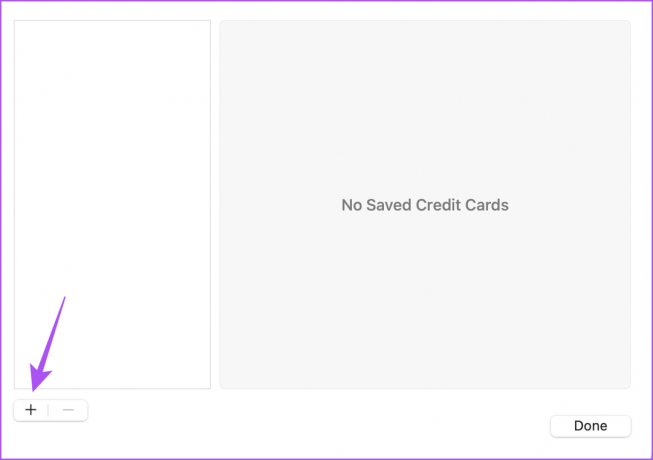
Étape 9: Ajoutez les détails de votre carte de crédit et cliquez sur Terminé dans le coin inférieur droit.

Après avoir ajouté la carte de crédit, visitez l'un des sites d'achat pour vérifier le fonctionnement de la fonction de remplissage automatique pour ajouter vos informations de paiement.
Supprimer les détails de la carte de crédit de Safari sur Mac
Voici comment vous pouvez supprimer votre carte de crédit stockée de Safari sur Mac.
Étape 1: Appuyez sur Commande + Barre d'espace pour ouvrir Spotlight Search, tapez Safari, et appuyez sur Retour.

Étape 2: Cliquez sur Safari dans le coin supérieur gauche.

Étape 3: Sélectionnez Paramètres dans la liste des options.

Étape 4: Cliquez sur Remplissage automatique dans la fenêtre Paramètres.

Étape 5: Cliquez sur Modifier à côté de Cartes de crédit.

Étape 6: Utilisez Touch ID ou entrez votre mot de passe pour accéder à la fenêtre Cartes de crédit.

Étape 7: Sélectionnez votre carte de crédit dans la fenêtre de gauche et cliquez sur l'icône Moins dans le coin inférieur gauche.
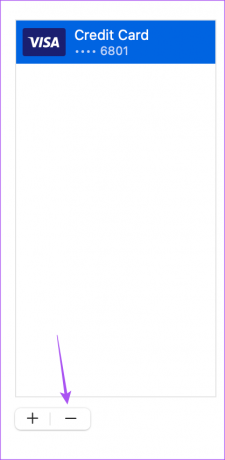
Étape 8: Cliquez sur Terminé pour confirmer la suppression de votre carte de crédit.
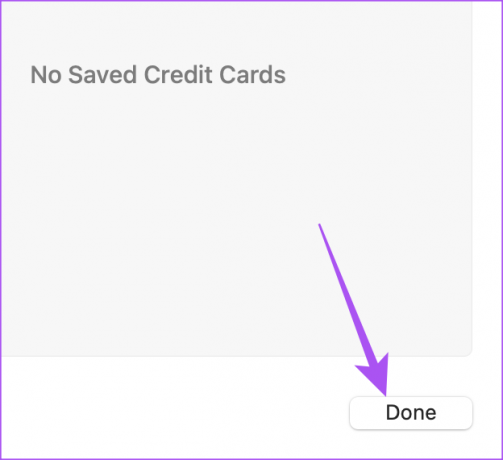
Reportez-vous à nos publications si Safari n'arrête pas de planter sur votre Mac.
Ajouter une carte de crédit dans Safari sur iPhone et iPad
Le navigateur Safari sur votre iPhone ou iPad vous permet également d'ajouter les détails de votre carte de crédit. Si le site Web ne fonctionne pas bien sur votre iPhone ou iPad, vous pouvez rdemander la version Desktop du site.
Voici comment vous pouvez ajouter votre carte de crédit dans Safari sur iPhone et iPad. Les étapes sont les mêmes pour les utilisateurs d'iPhone et d'iPad.
Étape 1: Ouvrez Paramètres sur votre iPhone ou iPad.

Étape 2: Faites défiler vers le bas et appuyez sur Safari.

Étape 3: Faites défiler vers le bas et appuyez sur Remplissage automatique.

Étape 4: Appuyez sur la bascule à côté de Cartes de crédit pour activer la fonction de remplissage automatique.

Étape 5: Appuyez sur Cartes de crédit enregistrées.

Étape 6: Appuyez sur Ajouter une carte de crédit.
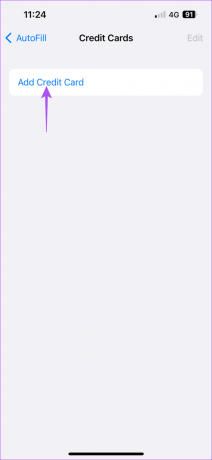
Étape 7: Ajoutez les détails de votre carte de crédit.
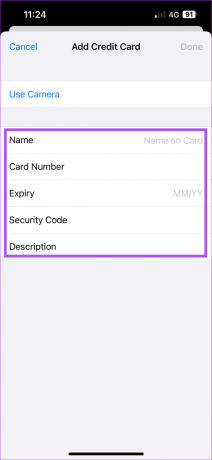
Vous pouvez également appuyer sur Utiliser l'appareil photo pour cliquer sur une image de votre carte de crédit afin de remplir les détails.

Étape 8: Appuyez sur Terminé dans le coin supérieur droit.
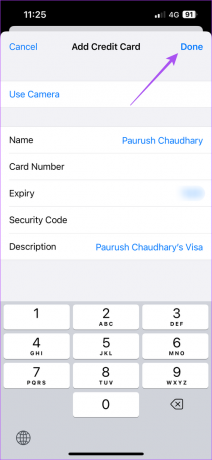
Votre carte sera ajoutée dans la section Remplissage automatique de Safari.
Supprimer les détails de la carte de crédit de Safari sur iPhone et iPad
Voici comment vous pouvez supprimer votre carte de crédit de Safari sur votre iPhone et iPad. Les étapes sont les mêmes pour les deux plates-formes.
Étape 1: Ouvrez Paramètres sur votre iPhone ou iPad.

Étape 2: Faites défiler vers le bas et appuyez sur Safari.

Étape 3: Faites défiler vers le bas et appuyez sur Remplissage automatique.

Étape 4: Appuyez sur Cartes de crédit enregistrées.

Étape 5: Appuyez sur Modifier dans le coin supérieur droit.
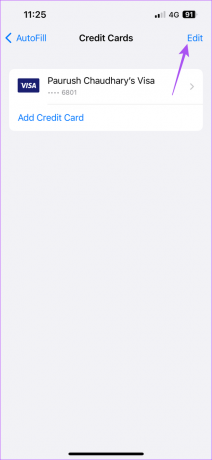
Étape 6: Sélectionnez la carte de crédit que vous souhaitez supprimer de Safari.
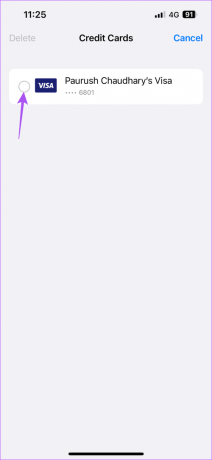
Étape 7: Appuyez sur Supprimer dans le coin supérieur gauche pour supprimer la carte de crédit sélectionnée.
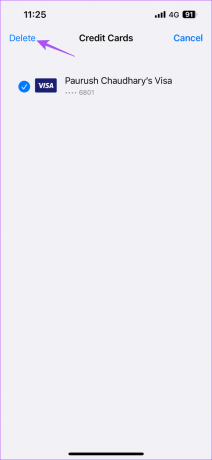
Étape 8: Appuyez à nouveau sur Supprimer en bas pour confirmer votre choix.
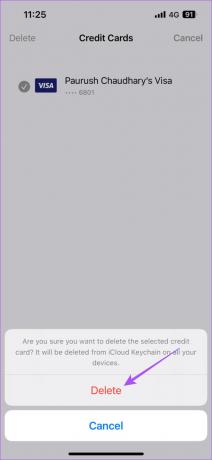
Cela supprimera les détails de votre carte de crédit de Safari.
Ajouter au panier et payer rapidement
L'enregistrement d'une carte de crédit dans le navigateur Safari remplira automatiquement les détails de paiement lors des paiements sur un site Web. Si un site Web ne s'ouvre pas sur Safari ou si vous rencontrez des problèmes de connexion. tu peux essayer effacer le cache et les cookies dans Safari pour ce site Web afin de vérifier si le problème est résolu.
Dernière mise à jour le 15 décembre 2022
L'article ci-dessus peut contenir des liens d'affiliation qui aident à soutenir Guiding Tech. Cependant, cela n'affecte pas notre intégrité éditoriale. Le contenu reste impartial et authentique.
Écrit par
Paurush Chaudhary
Démystifier le monde de la technologie de la manière la plus simple et résoudre les problèmes quotidiens liés aux smartphones, ordinateurs portables, téléviseurs et plateformes de diffusion de contenu.



